-
Cómo agregar un encabezado o pie de página personalizado en Microsoft Word 2010
-
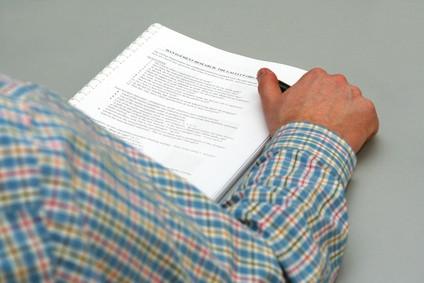
Encabezados y pies de página son grandes lugares para almacenar la información en sus documentos, tales como el nombre del autor, la fecha, los números de página o cualquier otra cosa que le gustaría incluir. Usted puede optar por añadir un encabezado pre-hechos o pie de página de la galería de Microsoft Word, o puede utilizar la opción personalizada para crear el suyo propio. Una vez creados, los encabezados y pies de página son fáciles de editar o eliminar.Instrucciones
1 Abra Microsoft Word 2010 y cree o abra el documento que desea agregar un encabezado o pie de página.
2 Haga doble clic en cualquiera de la parte superior de la página (para insertar una cabecera) o en la parte inferior (para insertar un pie de página). Esto abre la pestaña Diseño.
3 Insertar elementos utilizando las opciones en el cuadro "Insertar". Puede añadir la fecha, hora, cada imagen (tal como su logo) o imágenes prediseñadas. Usa los Elementos rápidos menú desplegable para insertar campos especiales (como el nombre del autor) o para insertar las propiedades del documento, como palabras clave.
4 Cambiar la alineación. Si desea cambiar la forma en que su contenido está alineado, haga clic en la ficha "Insertar alineación" en el cuadro Posición. Seleccione la opción "derecha", "izquierda" o "Centro".
5 Haga clic en "Cerrar encabezado y pie" X roja en la esquina superior derecha para volver al documento y guardar los cambios.
Consejos y advertencias
- Si no desea insertar un encabezado o pie de página personalizado, vaya a la pestaña Insertar y haga clic en "Encabezado y pie de página" para ver las opciones de la galería.
